大三党暑假在公司开始了实习,初入部门,做的第一件事就是用VMware虚拟机安装linux系统并在系统上配置安装oracle。由于自己收到的教程和网上的教程有许多不亲近初学者的地方,所以在这里以初学者的身份写下此博,希望能帮到初学linux的萌新们~
虚拟机方面,我使用的是VMware Workstation 12 Pro,此版本网上流传较广,且注册码的获取比较便捷,所以还是推荐大家学习的时候使用。
linux系统方面,我装的是Redhat6.5,所以本文所有的操作都是在这个基础上的,博主也是linux萌新,对linux的认识也只停留在初级,所以如果出现版本不同的问题,请咨询站内大佬 ๑乛◡乛๑
oracle方面,我装的是oracle 11g R2,这个也是拿到手就是这个版本的。
好了这些都准备好了之后,我们就还可以开始安装并配置了。
首先,当我们安装好VM之后,打开虚拟机应该是如下模样,中英文自行对照。
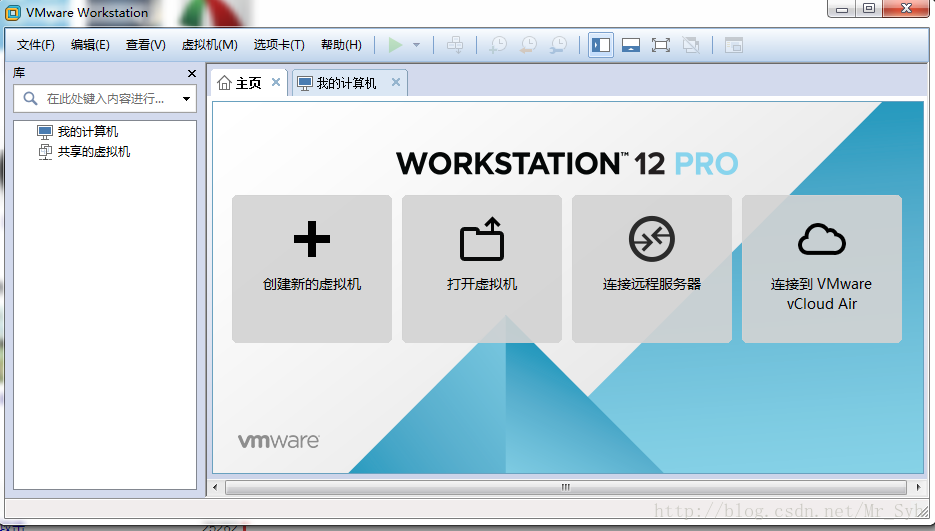
点击创建新的虚拟机,选择经典模式,然后此处可以选择“安装程序光盘映像文件”或者稍后安装操作系统,两者的区别是前者会直接装英文版的Redhat6.5系统,且未导入中文字符集,而后者在安装过程中可以选择安装中文版的Redhat6.5。此处我们先安装中








 这篇教程针对新手,详细介绍了如何在VMware上选择中文简体,设定基本储存设备,设置时区为亚洲/上海,并强调了root账户密码的重要性。教程还涵盖了分区配置,包括300M的启动分区,1.5倍内存大小的交换分区,以及剩余空间用于根分区。最后,讲解了如何自定义软件安装。
这篇教程针对新手,详细介绍了如何在VMware上选择中文简体,设定基本储存设备,设置时区为亚洲/上海,并强调了root账户密码的重要性。教程还涵盖了分区配置,包括300M的启动分区,1.5倍内存大小的交换分区,以及剩余空间用于根分区。最后,讲解了如何自定义软件安装。
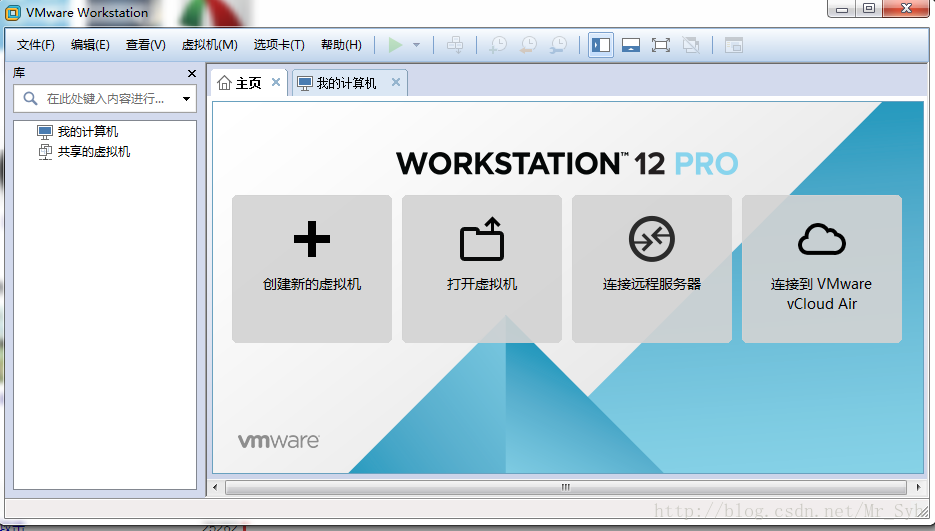
 最低0.47元/天 解锁文章
最低0.47元/天 解锁文章

















 437
437

 被折叠的 条评论
为什么被折叠?
被折叠的 条评论
为什么被折叠?








